在EXCEL表格里,在数据录入的时候为了减轻工作量,减少重复数据的录入,且避免出错率,我们往往会通过数据验证,设置下拉菜单,至于如何设置下拉菜单,前面我们已经讲过了多次了,这次不作为重点,今天的重点是,前面所讲的数据验证中的数据源只能是单列或单行,但总是有些特殊的情况,如果数据源是多行多列又该如何设置呢?
选中表格里的A列要设置下拉菜单的单元格,点击菜单栏上“数据-数据验证”。
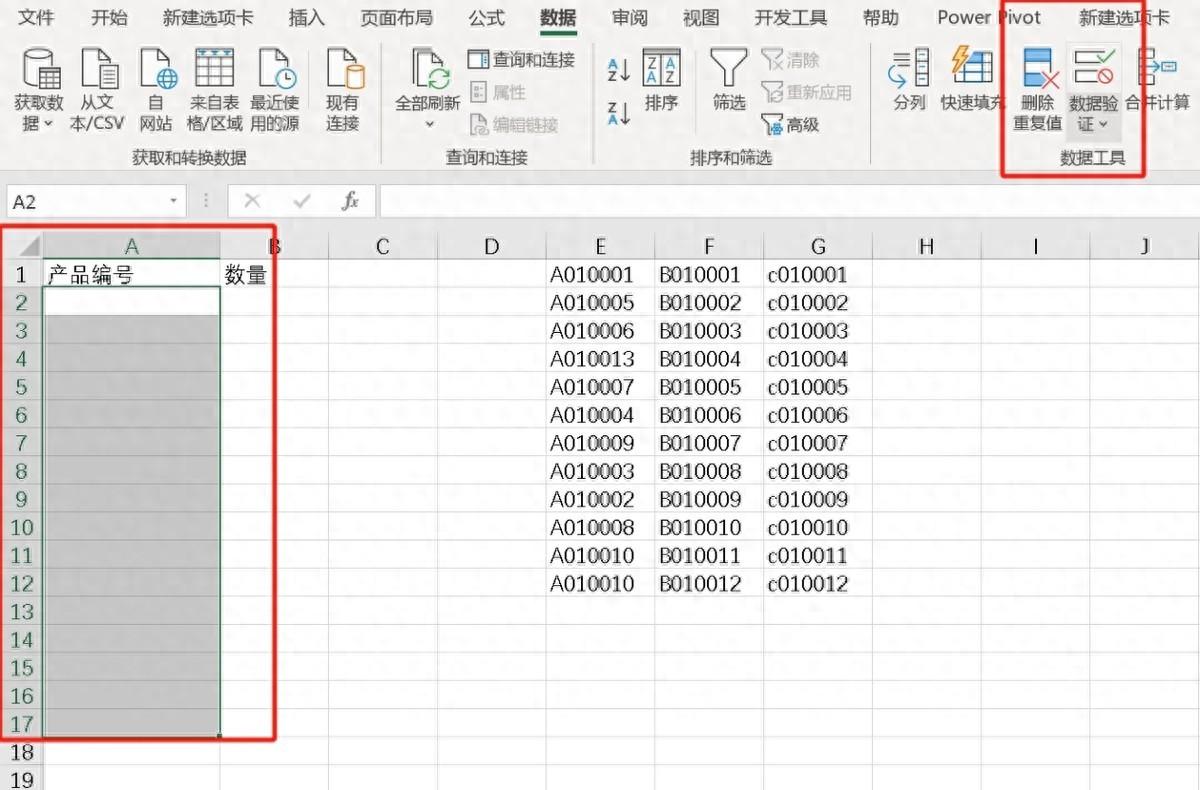
打开窗口,在允许下方选择“序列”,在来源输入框里,点击箭头,选择准备好的数据来源“E1:G12”,点击确定后,就会弹出错误提示框“列表源必须是划定分界后的数据列表,或是对单一行或一列的引用”,显然直接选择数据区域的方式是不行的。
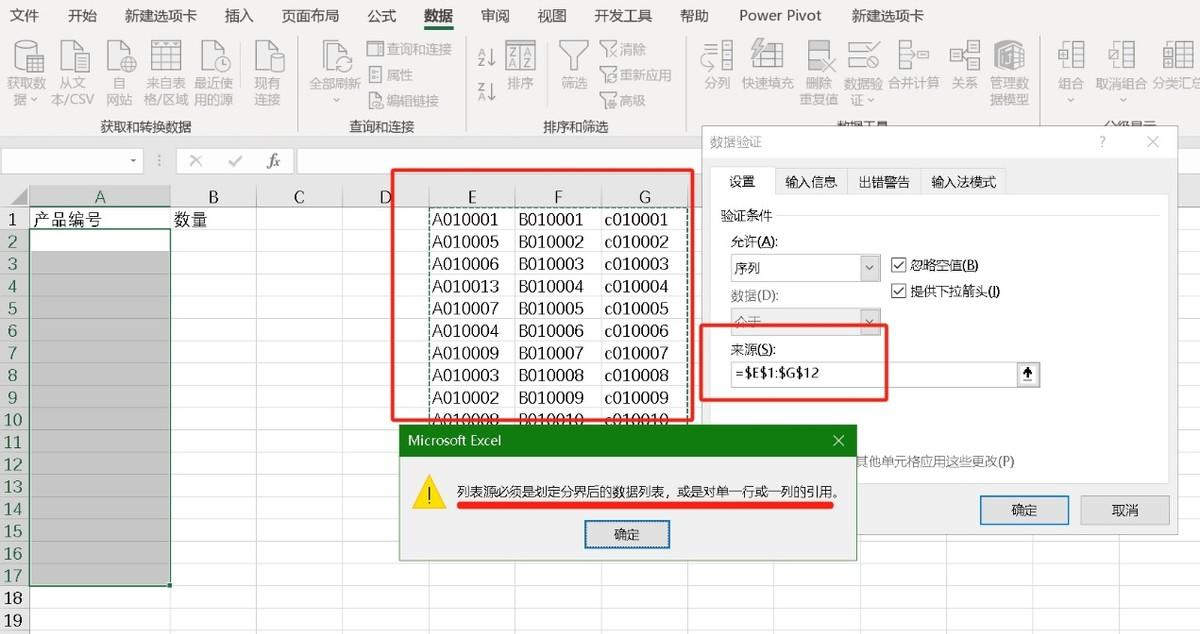
那我们再来看看通过定义名称的方式。
选择数据源,点击菜单栏上“公式-定义名称”,输入名称,在引用位置里默认的就是“E1:G12”。

再次打开数据验证设置窗口,在来源里输入“=产品”,也就是前面自定义的名称,同样报出前面的错误。看来这种方法也是不行啊。
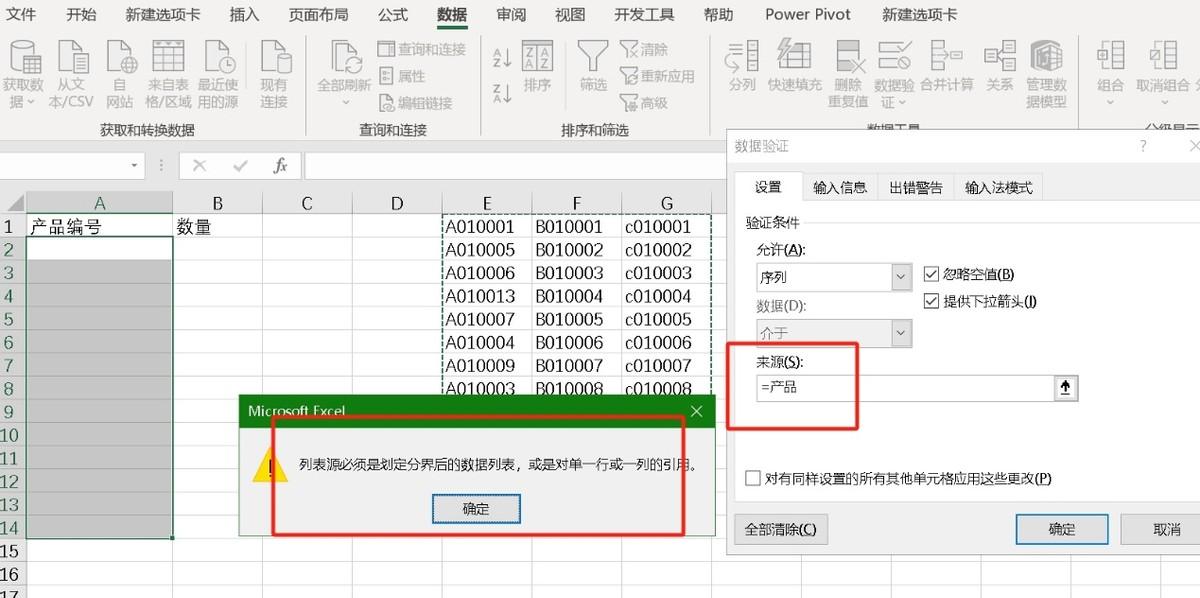
非也,我们再来看看。
这时选中第一列,打开自定义名称的窗口,输入名称,也就是先选中一列数据定义名称。
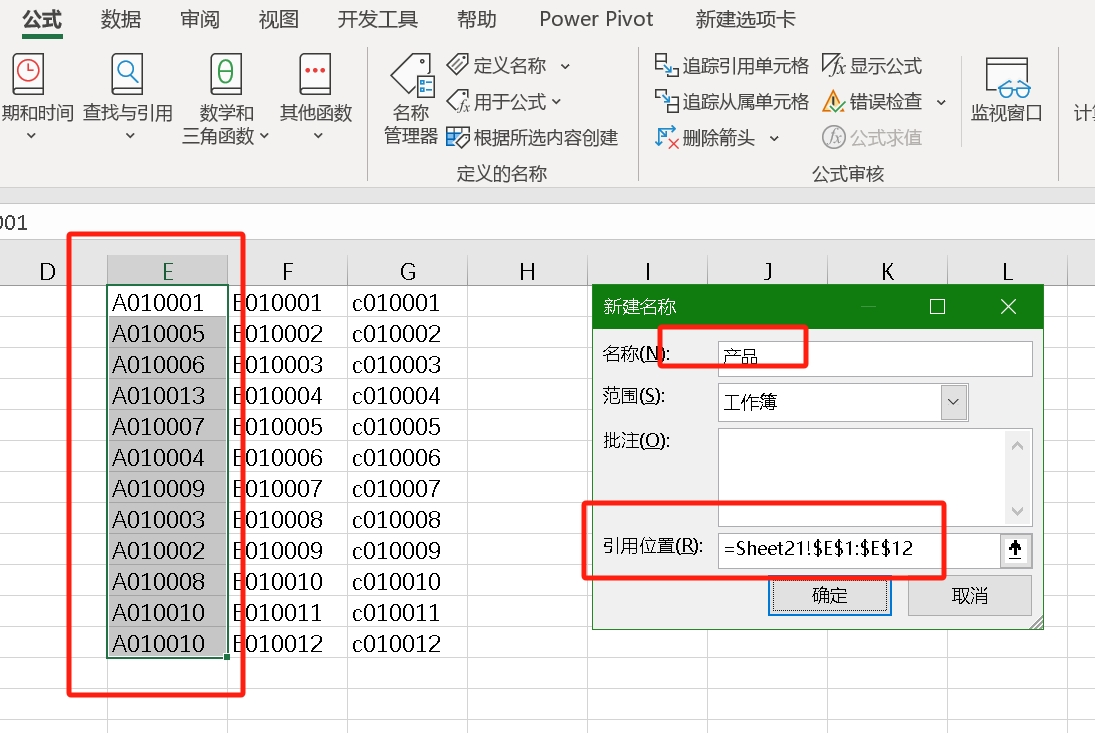
再次打开数据验证窗口,在来源里输入“=产品”,也就是刚定义的一列的数据名称。
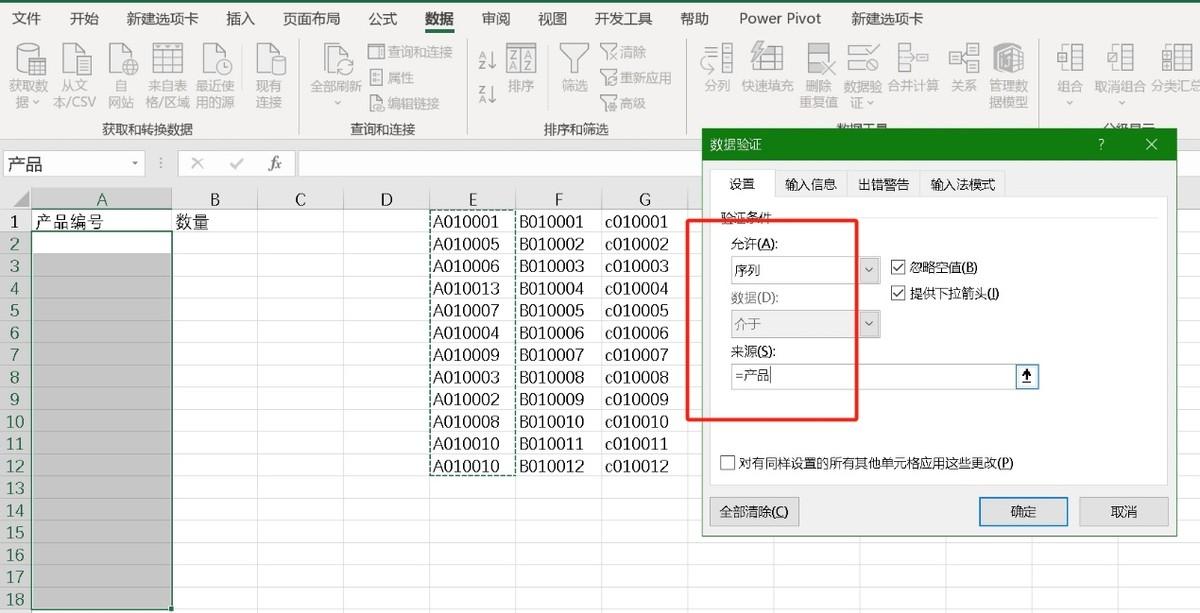
点击A列单元格,出现下拉箭头,下方显示出第一列的产品编号。
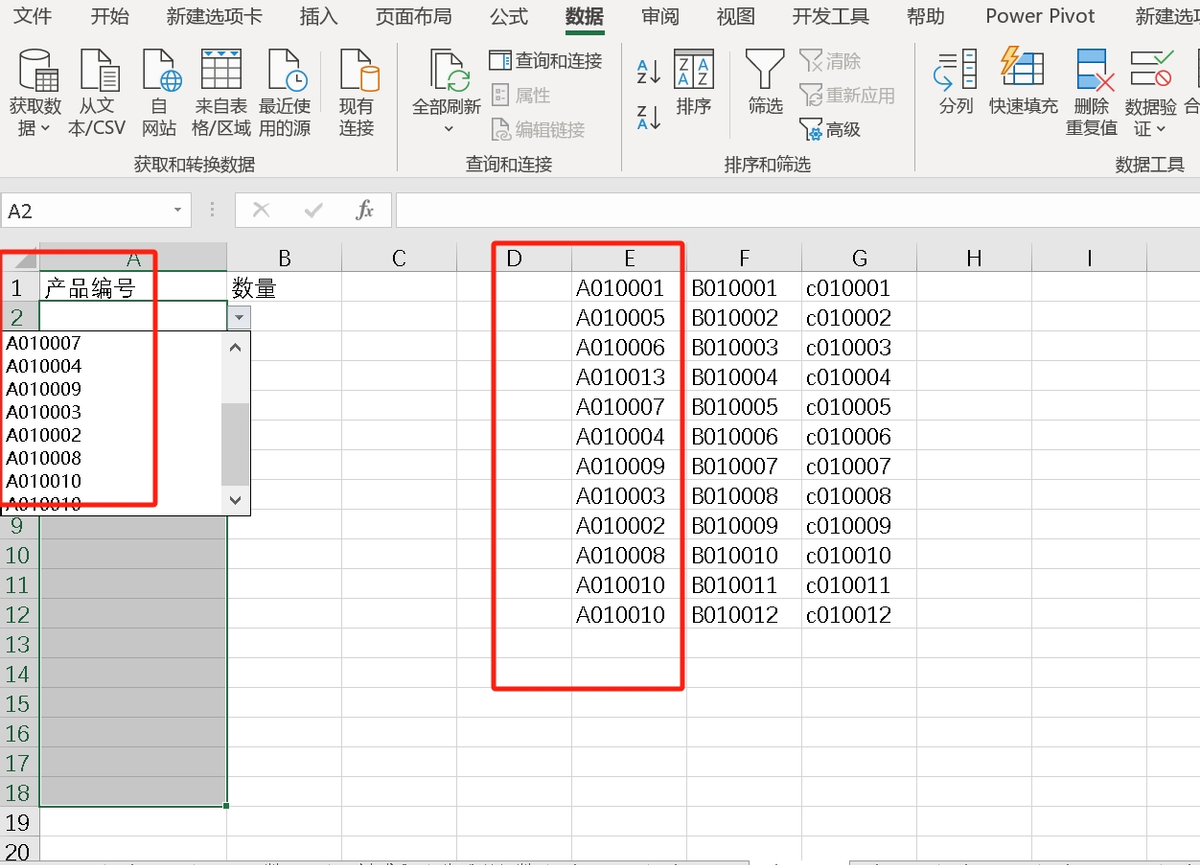
点击菜单栏上“公式-名称管理器”,打开窗口,查找到前面定义的名称,选中后,点击上方的“编辑”按钮。
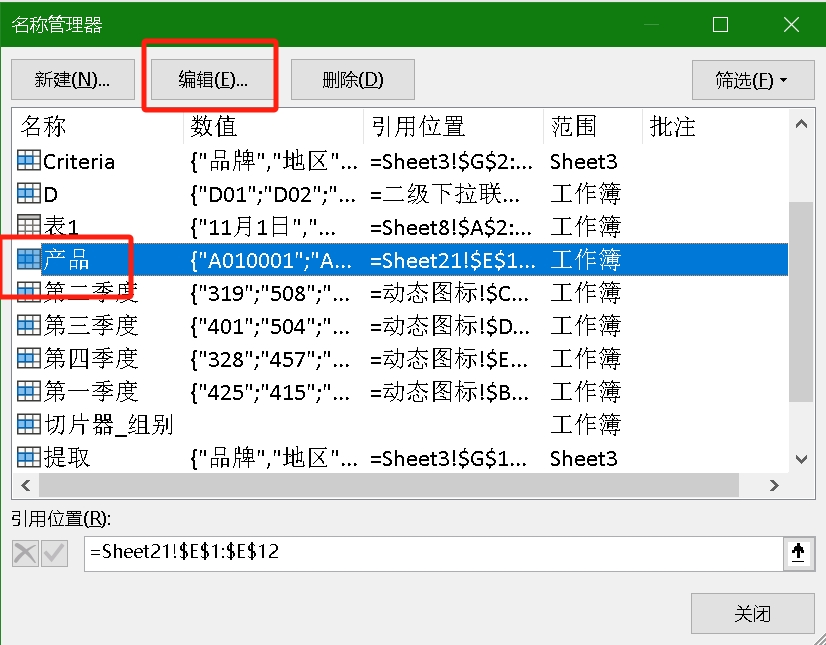
打开“编辑名称”窗口,修改引用位置,从原来的一列修改成三列,如图所示。
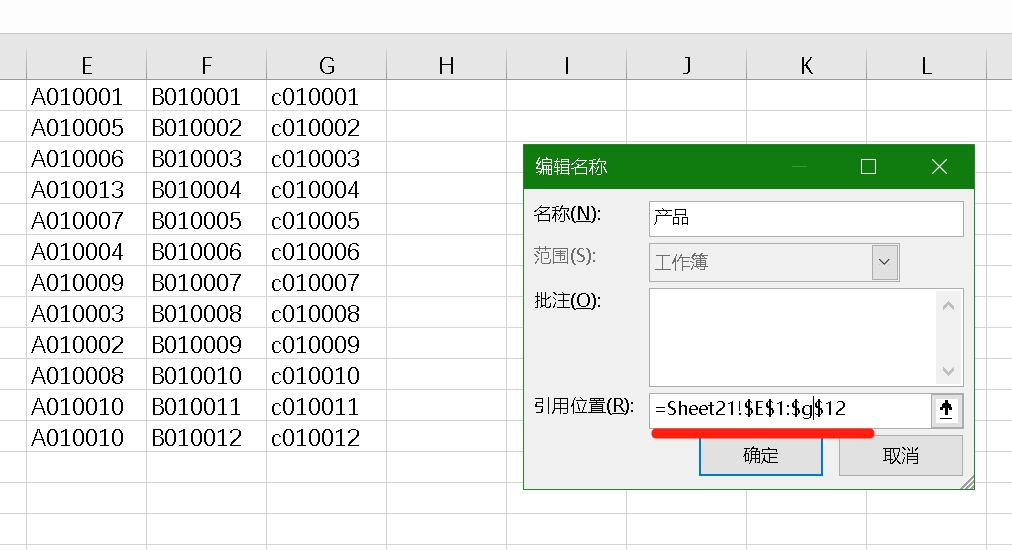
点击确定,关闭窗口后,回到A列,点击单元格,下拉选项框里显示出三列的数据。
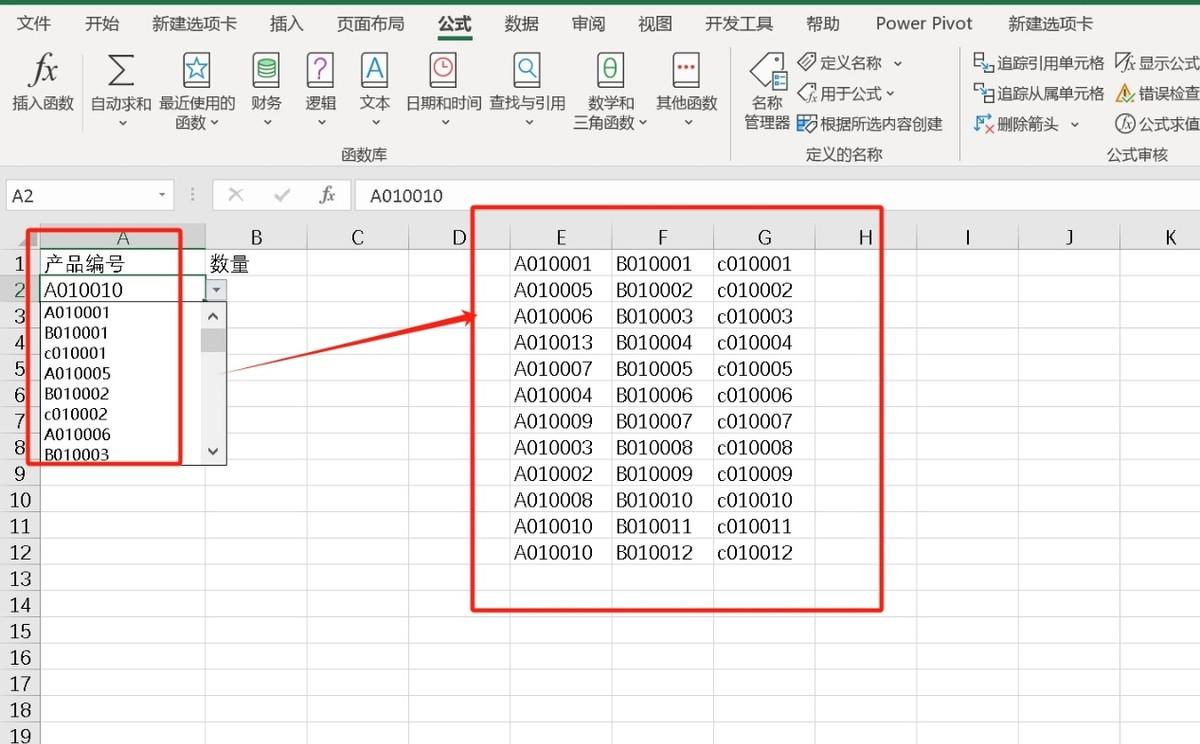
怎么样?多行多列的数据作为数据源作为单元格的下拉选项,你学会了吗?





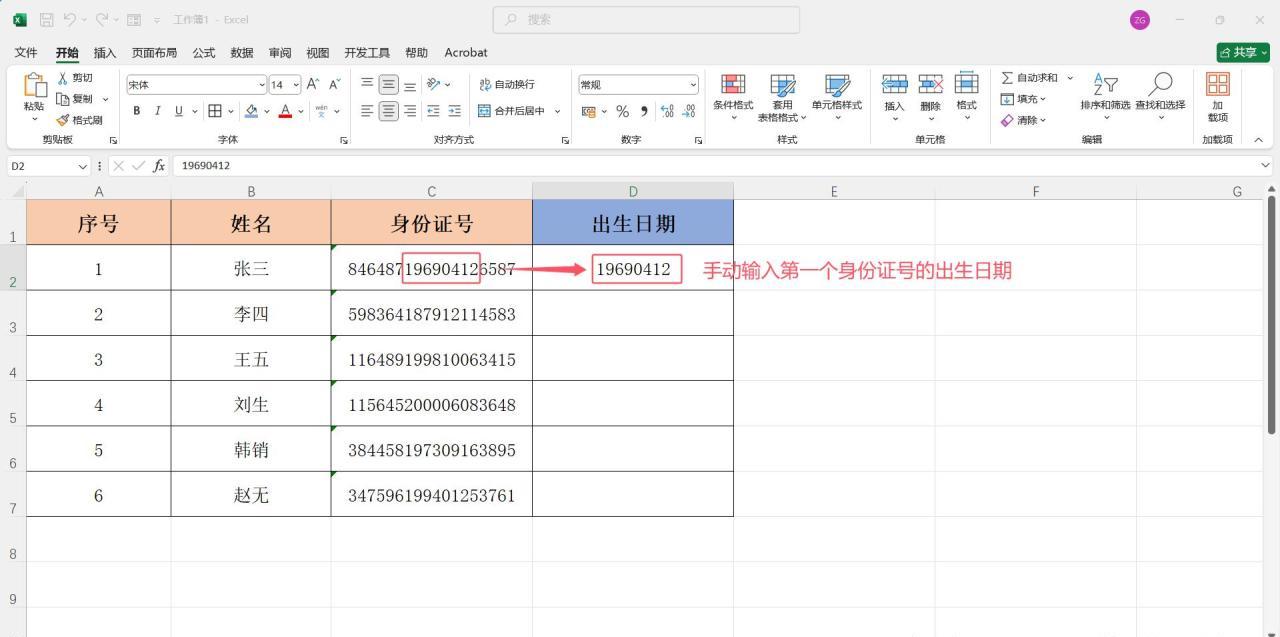
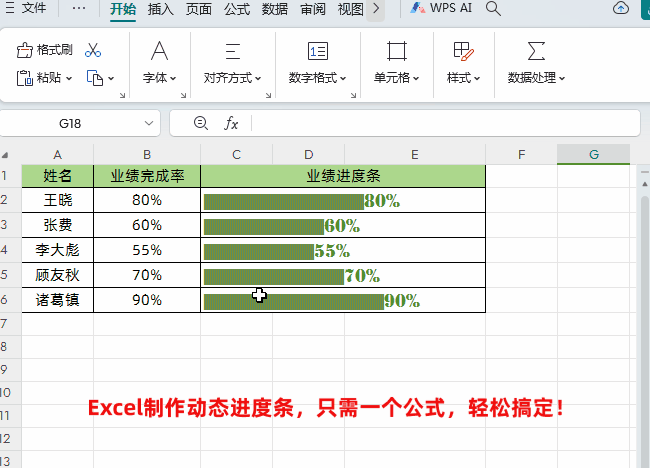

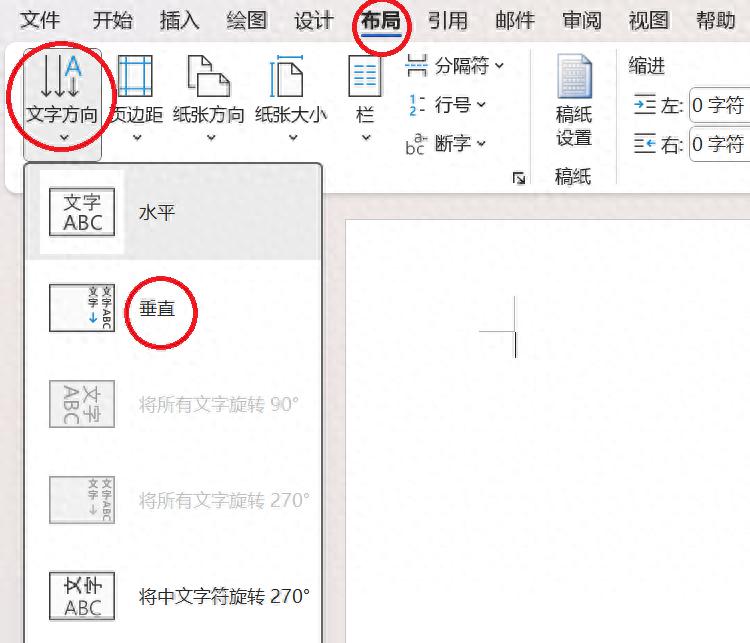
评论 (0)